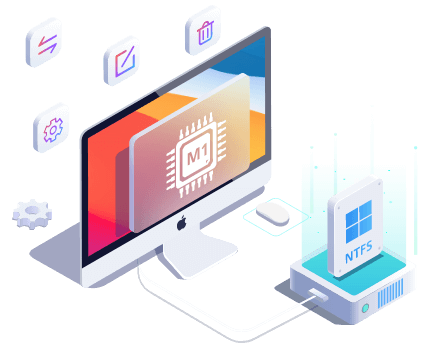Tabla de Contenido
![]() Sobre el autor
Sobre el autor
![]() Artículos Relacionados
Artículos Relacionados
Los mejores formatos de archivo para discos duros externos en Mac Catalina: cómo formatearlos al formato compatible
Los ordenadores Macintosh siempre han sido rápidos y potentes. Y, tras la introducción de macOS Catalina, se han vuelto aún más rigurosos.
Si también has actualizado tu ordenador al software operativo Mac Catalina y quieres conectar discos duros externos con él, primero conoce todos los formatos de archivo que admite Mac Catalina.
Apple ha permitido que macOS funcione sólo con determinados formatos de archivo. Si la unidad externa no está formateada en formatos compatibles con Mac, pueden producirse varios errores, como sólo lectura, imposibilidad de montar correctamente la unidad USB, etc.
Esta guía se ha elaborado para ayudar a los usuarios de Mac Catalina a encontrar los mejores formatos de archivo de disco duro externo. Además, el post arrojará luz sobre cómo formatear discos duros externos en sistemas de archivos compatibles con Mac.
¡Empecemos!
Los mejores formatos de archivo para un disco duro externo Mac
Mac Catalina admite un montón de formatos de archivo diferentes. Dependiendo de los requisitos, se puede formatear un disco duro externo Mac en los siguientes formatos de archivo:
Sistema de archivos de Apple (APFS)
APFS es el sistema de archivos nativo de Apple que se introdujo alrededor de 2017. Es un sistema de archivos de alta calidad que incluye metadatos de copia en escritura, mayor encriptación, seguridad de datos mejorada y muchas otras funciones.
Si la comodidad y la velocidad son tus principales atributos, los discos duros externos con formato APFS son perfectos para ti. En macOS Big Sur o superior, Apple permite a los usuarios elegir APFS para Time Machine. Pero, por desgracia, en Mac Catalina, Time Machine no reconocerá el disco externo APFS.
Sistema Jerárquico de Archivos Plus (HFS+)
Hierarchical File System Plus, también conocido como Mac OS Extended, ha sido el principal sistema de almacenamiento del Mac desde 1998. En 2017, fue sustituido por APFS. Pero sigue siendo uno de los mejores formatos para discos duros externos en Mac Catalina.
Para los Mac antiguos (anteriores a 2016), HFS+ es el formato de archivo perfecto para acceder a los discos duros externos. Sin embargo, tanto HFS+ como APFS no pueden formatearse en Windows sin aplicaciones de terceros.
Tabla de asignación de archivos extendida (exFAT)
Este formato de archivo fue desarrollado por Microsoft para ofrecer una compatibilidad sencilla con FAT32. Es el formato de archivo preferido para los discos duros externos que los usuarios pueden compartir entre Mac y Windows.
Tanto Windows como Mac ofrecen soporte de lectura-escritura para exFAT, pero no admite el registro en diario.
MS-DOS (FAT)
MS-DOS (FAT) también es un sistema de archivos polivalente que puede funcionar perfectamente con ordenadores mac antiguos. FAT ofrece un gran soporte a las unidades externas para transferir programas pesados, incluidos juegos.
Sistema de archivos de nueva tecnología (NTFS)
NTFS es un sistema de archivos de diario propietario de Microsoft. Tiene numerosas ventajas sobre los formatos de archivo APFS y FAT, como un mejor rendimiento, estructura de metadatos, fiabilidad y espacio en disco.
Pero, por desgracia, las unidades externas NTFS sólo son compatibles con lectura en Mac Catalina. Para obtener NTFS de lectura-escritura en Mac es necesario utilizar software de terceros o realizar ajustes con comandos de Terminal.
Para entender mejor los formatos de unidades externas compatibles con Mac Catalina, echa un vistazo a esta tabla:
| NTFS | APFS | GRASA | exFAT | HFS+ | |
| Windows 11/10/8/7/Vista | Sí | Sí | Sí | Sí | Sí |
| Mac OSX 10.6.5 en adelante | Sólo lectura | No | Sí | Sí | No |
Cómo formatear un disco duro externo con EaseUS NTFS para Mac
EaseUS NTFS for Mac puede ayudarte a formatear dispositivos externos en FAT32, NTFS, exFAT, APFS y otros sistemas de archivos con un solo clic. Es fácil de usar, especialmente adecuado para usuarios novatos, porque su sencilla interfaz lo deja todo muy claro. Y lo que es más importante, facilita mucho todo el proceso de formateo y no requiere demasiados pasos para completarlo. Descárgatelo para probarlo. Aquí te mostraré cómo formatear el disco duro externo a APFS. Puedes elegir cualquier formato en función de tus necesidades.
Paso 1. Ejecuta EaseUS NTFS for Mac en tu Mac, haz clic en "Ya tengo licencia" e introduce tu código para activar este software.

Paso 2. Conecta el disco duro externo de destino a tu Mac, localízalo y elige "Borrar" para continuar.

Paso 3. En el cuadro Formato, selecciona la opción "APFS" en el menú desplegable como nuevo sistema de archivos.
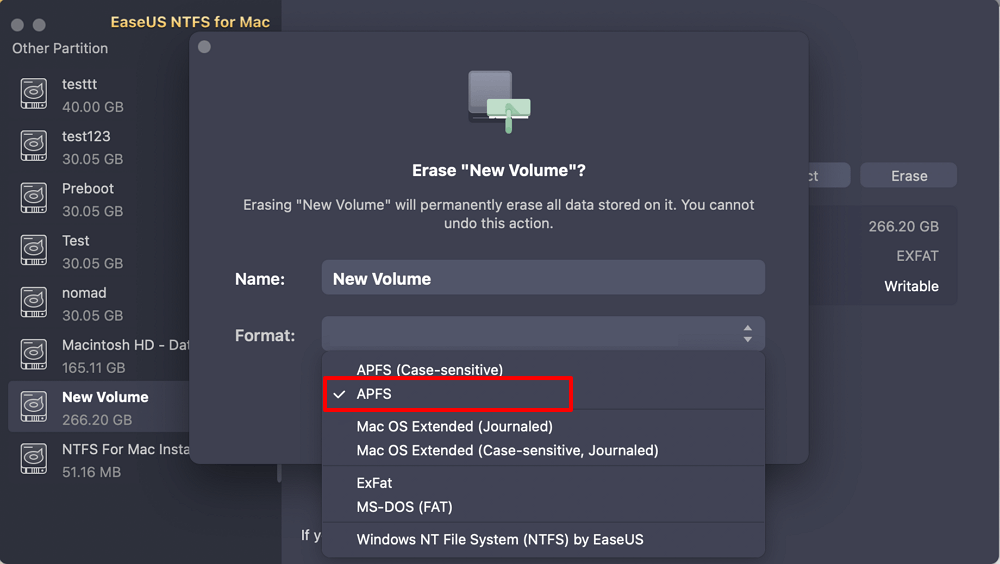
Paso 4. Pulsa el botón "Borrar" para confirmar la acción de formateo y borrar todos los datos almacenados en este dispositivo de almacenamiento externo.
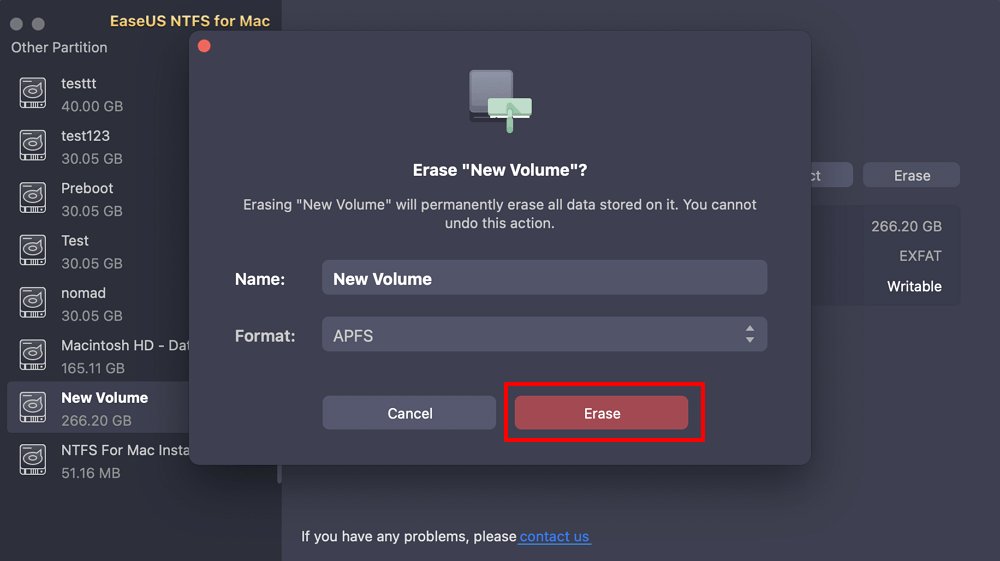
Cómo formatear un disco duro externo con la Utilidad de Discos
Si tu disco duro externo está formateado en un formato de archivo no compatible con Mac, necesitarás una herramienta de terceros para acceder a él. Sin embargo, si eres un usuario de Mac experto en tecnología y utilizas la Utilidad de Discos, es posible leer y escribir discos duros externos incompatibles en el Mac Catalina.
No recomendamos este método, ya que puede dañar el disco duro externo. Por lo tanto, una vez que estés super seguro, sigue estos pasos para formatear discos externos en Mac Catalina:
Paso 1. Haz clic en el icono Launchpad del Dock, introduce Utilidad de Discos en el campo Buscar y haz clic en Abrir Utilidad de Discos.
Paso 2. En la barra lateral, elige el disco externo a formatear con el formato compatible.
Paso 3. Pulsa el botón Borrar.
Paso 4. Cuando aparezca el cuadro de diálogo Borrar, haz clic en el menú emergente Esquema y selecciona el esquema de partición.
Paso 5. En el menú emergente, selecciona el mejor formato de archivo para el disco externo del Mac Catalina.
Paso 6. Dale un nombre al volumen, que debe contener al menos 11 caracteres.
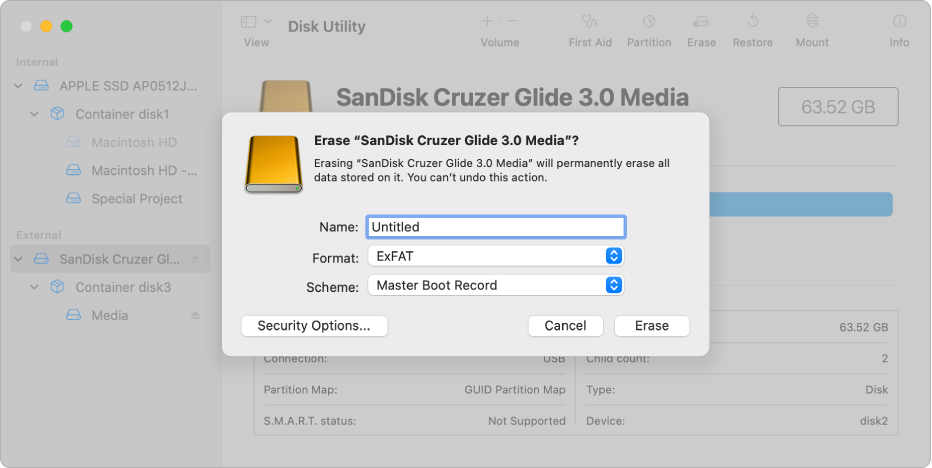
Paso 7. Haz clic en Borrar, y la unidad externa ya estará formateada.
Truco adicional: EaseUS NTFS Para Mac
NTFS es uno de los sistemas de archivos más potentes, seguros y rápidos entre todos los mejores formatos para discos duros externos de Mac. Por lo tanto, si deseas leer y escribir discos duros externos formateados en NTFS en tu Mac Catalina, es posible con EaseUS NTFS for Mac.
Se trata de un software explorador de archivos NTFS heredado que puede montar, desmontar y proporcionar acceso NTFS fácilmente en macOS. El programa es compatible con todos los dispositivos Mac que funcionan con macOS 11 a macOS 10.12.
Usando la herramienta, los usuarios de Mac Catalina pueden montar y desmontar unidades NTFS desde la barra de estado y leerlas, escribirlas, borrarlas, transferirlas y modificarlas fácilmente sin ninguna molestia.
Características de EaseUS NTFS para Mac
- Funciona en todos los dispositivos Mac Catalina, incluidos MacBook, MacBook Pro, MacBook Air, iMac Pro y Mac Pro, entre otros.
- Es compatible con los mejores sistemas de archivos, como NTFS, APFS, HFS+, FAT y exFAT.
- Compatible con diferentes discos duros externos, incluidos SSD, USB, tarjeta SD, Thunderbolt, etc.
- Te ayuda a copiar archivos de Mac a un disco duro externo.
A continuación te explicamos cómo los usuarios de Mac Catalina pueden utilizar EaseUS para acceder a unidades NTFS:
Paso 1. Ejecuta EaseUS NTFS for Mac y haz clic en "Ya tengo licencia" para activarlo.

Paso 2. Conecta tu unidad NTFS al Mac, EaseUS NTFS for Mac detectará y mostrará automáticamente el dispositivo. Haz clic en "Abrir" para abrirlo en Mac.
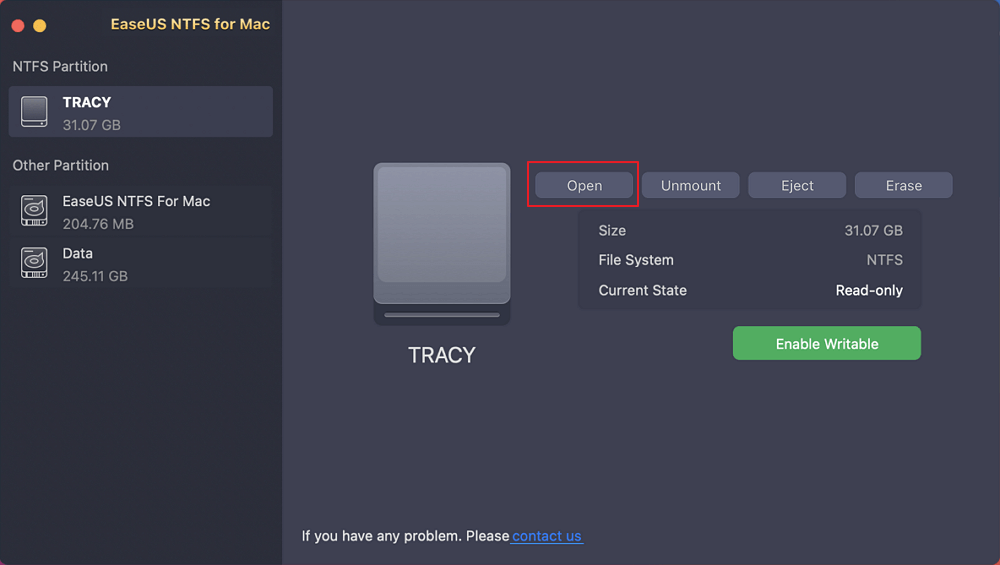
Paso 3. Haz clic en "Aceptar" para permitir que NTFS para Mac acceda y abra la unidad NTFS en el ordenador Mac.
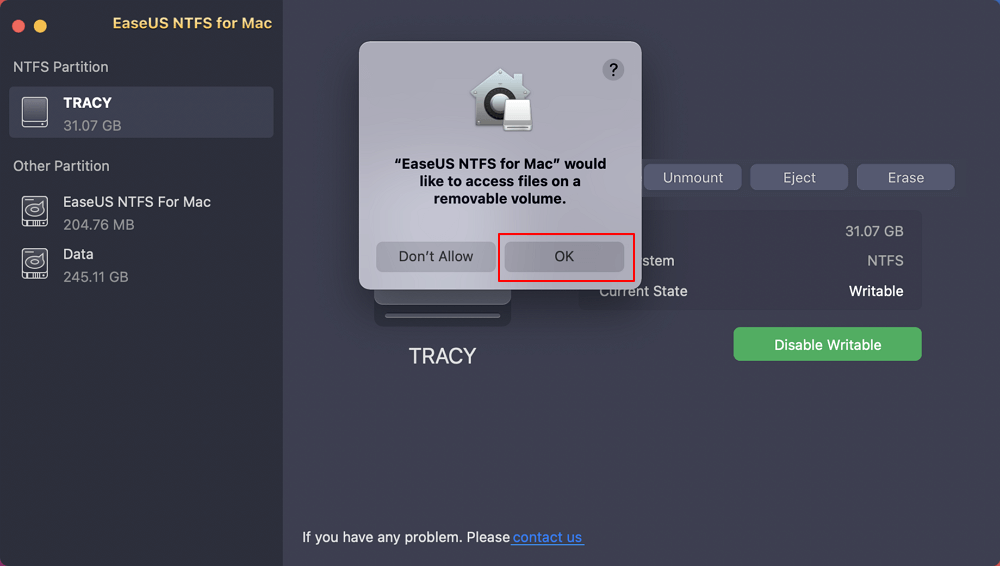
Paso 4. Ahora, puedes ver y comprobar los archivos guardados en la unidad NTFS en Mac.
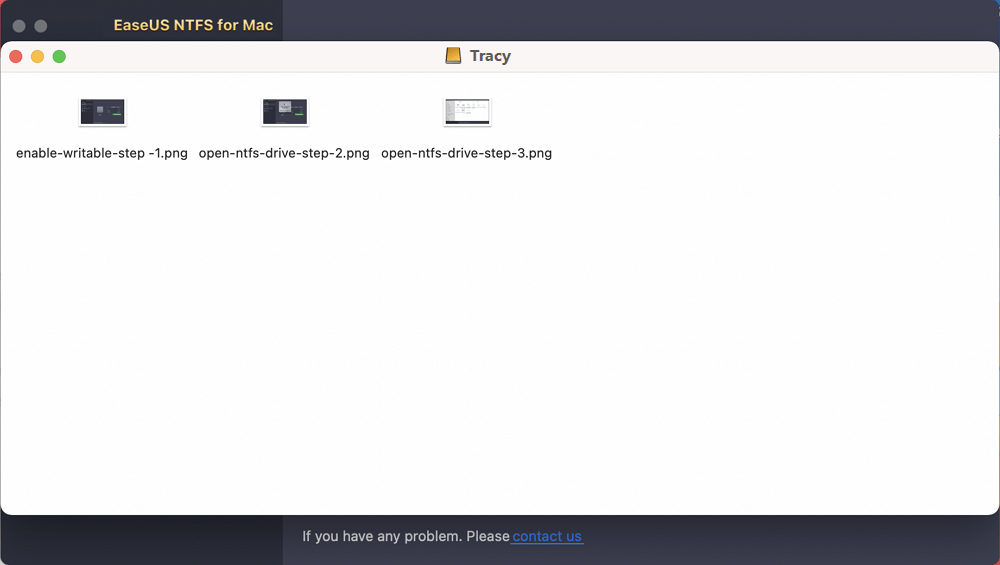
Conclusión
Hoy en día existen varios formatos de archivo. Pero los mejores para los discos duros externos de Mac son sólo NTFS, APFS, HFSC, FAT y exFAT.
Además, NTFS es el mejor de los sistemas de archivos que funciona tanto con Windows como con Mac. Aunque el NTFS todavía está disponible en formato de sólo lectura para los dispositivos Apple, gracias a EaseUS NTFS for Mac, ahora puedes leer y escribir fácilmente en unidades NTFS en Mac.
También existe la opción de formatear el disco externo desde la Utilidad de Discos, pero borrará todos los datos del disco duro. Por lo tanto, el software EaseUS es la mejor solución para acceder a los archivos NTFS en el Mac Catalina.
Para probar el programa, puedes reservar hoy la prueba gratuita.
¿Ha sido útil esta página?
Sobre el autor
Luis es un entusiasta de la tecnología, cuyo objetivo es hacer que la vida tecnológica de los lectores sea fácil y agradable. Le encanta explorar nuevas tecnologías y escribir consejos técnicos.